要深度定制html視頻播放器樣式,核心步驟如下:1.隱藏原生控件,通過移除controls屬性和使用css偽元素選擇器確保各瀏覽器統一;2.使用css控制視頻尺寸與填充方式,如width、height、Object-fit等屬性實現響應式布局;3.構建自定義控制條,包含播放/暫停按鈕、進度條、音量滑塊等html元素;4.利用css對按鈕、進度條、滑塊進行樣式化設計,包括顏色、形狀、圖標及交互反饋;5.通過position和z-index將控制條疊加在視頻上并保證交互正常;6.用JavaScript實現播放、暫停、進度更新、音量調節等功能,并監聽相關事件;7.考慮可訪問性,添加aria屬性、鍵盤導航支持;8.優化性能,避免復雜動畫或頻繁dom操作導致卡頓。自定義播放器的目的在于實現品牌一致性、功能靈活、用戶體驗優化及視覺創新,但也面臨跨瀏覽器兼容性、javascript邏輯復雜度、響應式設計與可訪問性等挑戰。

當談到HTML視頻播放器,我們往往首先想到的是瀏覽器自帶的那些標準控件。但說實話,它們雖然能用,卻常常與網站整體設計格格不入,甚至在不同瀏覽器里長得都不一樣,這對于追求極致用戶體驗和品牌一致性的開發者來說,簡直是強迫癥患者的噩夢。好在,html5的
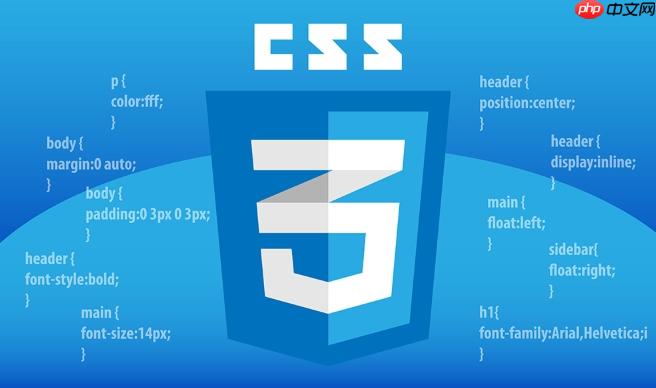
解決方案
要深度定制HTML視頻播放器的樣式,核心思路通常是這樣的:首先,你需要決定是否保留瀏覽器自帶的控件。如果選擇隱藏它們,那么所有的播放、暫停、進度、音量等功能都需要通過html元素(比如

具體來說,你可以:
立即學習“前端免費學習筆記(深入)”;
- 隱藏原生控件: 在
- 定位和尺寸: 使用CSS的width, height, max-width, object-fit等屬性來控制視頻本身的顯示尺寸和在容器內的填充方式。object-fit: cover;或contain;在響應式布局中特別有用。
- 自定義控制條: 創建一個包含所有控制按鈕(播放/暫停、進度條、音量、全屏等)的HTML容器,通常是一個div。
- 樣式化按鈕和進度條:
- 按鈕: 使用background-color, color, border, padding, border-radius, font-size, cursor等來設計播放、暫停、全屏等按鈕。你甚至可以用SVG圖標來替代文字,讓視覺效果更精致。
- 進度條: 可以用一個div作為進度條的背景,另一個div作為已播放進度的填充。通過調整width來實時更新已播放進度。CSS的transition屬性能讓進度條的動畫看起來更平滑。
- 音量滑塊: input type=”range”是個不錯的選擇,通過CSS的偽元素(如::-webkit-slider-thumb, ::-webkit-slider-runnable-track)可以深度定制其外觀。
- 覆蓋和層疊: 使用position: absolute;和z-index將自定義控制條疊放在視頻上方,并確保它們在視頻播放時能正常交互。
- 狀態反饋: 通過CSS的:hover, :active偽類,或者JavaScript動態添加/移除類名,來為按鈕添加懸停、點擊等交互效果,提升用戶體驗。
這聽起來可能有點復雜,但一旦掌握了其中的邏輯,你會發現它提供的自由度是原生控件無法比擬的。
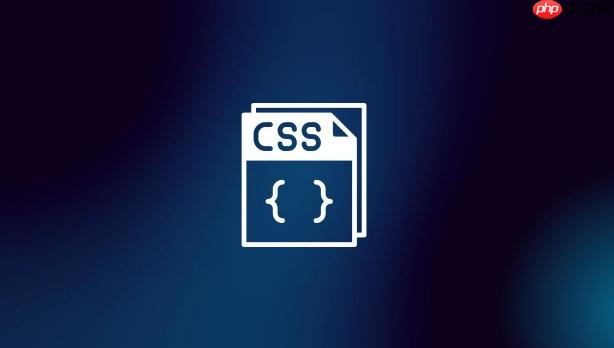
為什么我們需要自定義HTML視頻播放器樣式?
其實,這個問題我經常思考。為什么我們不直接用瀏覽器自帶的播放器呢?原因還挺多的,而且很多時候是出于一種對細節的執著。
首先,最直觀的,品牌一致性。一個網站,從導航欄到按鈕,再到文字排版,都應該有自己獨特的風格。如果視頻播放器突然跳出來一個與整體設計格格不入的丑小鴨,那用戶體驗立馬就“斷片”了。我們希望用戶在我們的網站上,無論看到什么元素,都能感受到這是“我們的”東西,有統一的視覺語言。
其次,是功能上的靈活度。瀏覽器提供的控件是標準化的,但我們的業務需求可能不是。比如,我可能需要一個快速跳轉到某個時間點的按鈕,或者一個可以切換字幕軌的更直觀的菜單,甚至是一個在視頻播放結束時自動彈出相關視頻推薦的界面。這些定制化的功能,原生播放器往往無法提供,或者提供的方式不夠靈活。通過自定義,我們可以隨心所欲地添加、移除或調整功能,讓播放器真正服務于內容和用戶。
再者,用戶體驗的精細化。舉個例子,原生播放器的進度條可能不夠粗大,在移動設備上操作不便;或者音量圖標太小,不方便點擊。自定義播放器允許我們調整這些元素的尺寸、顏色、交互反饋,使其更符合目標用戶的操作習慣,尤其是在觸屏設備上,更大的點擊區域和更清晰的視覺反饋至關重要。
最后,不得不提的是審美和創新。誰說播放器就得方方正正、規規矩矩?我們可以設計出圓形播放按鈕、流線型進度條,甚至在視頻暫停時浮現出一些創意動畫。這不僅僅是技術,更是一種藝術表達。所以,自定義播放器不僅僅是解決問題,它更像是給開發者提供了一塊畫布,去描繪他們理想中的視頻交互體驗。
自定義視頻播放器時常見的挑戰有哪些?
說實話,自定義播放器這事兒,雖然自由度高,但坑也不少。我個人在實踐中就遇到過不少讓人頭疼的問題。
最先想到的就是跨瀏覽器兼容性。這簡直是前端開發的永恒痛點。你辛辛苦苦寫了一套CSS和JavaScript,在chrome里跑得好好的,一到firefox或者safari,可能就出幺蛾子了。尤其是一些針對原生控件的偽元素(比如::-webkit-media-controls),它們的支持程度和行為在不同瀏覽器之間差異巨大,有時候甚至讓你懷疑人生。所以,最穩妥的做法往往是完全隱藏原生控件,然后自己從頭搭建,這樣能最大限度地避免兼容性問題。
然后是JavaScript的深度介入。是的,CSS負責外觀,但播放、暫停、進度更新、音量控制、全屏切換這些核心功能,都得靠JavaScript來驅動。這意味著你需要對HTML5 Video API有比較深入的理解,比如play(), pause(), currentTime, duration, volume, muted, requestFullscreen()等等。而且,你還得處理各種事件監聽,比如timeupdate, ended, play, pause, volumechange等。這要求開發者不僅懂CSS,還得有扎實的JS功底。邏輯稍微復雜一點,代碼量就會迅速膨脹,維護起來也就不那么輕松了。
響應式設計也是一個繞不開的挑戰。視頻播放器需要在不同屏幕尺寸和設備方向上都能良好顯示和操作。這意味著你的css布局需要足夠靈活,按鈕和進度條的尺寸也應該根據視口大小進行調整。有時候,在小屏幕上,你可能需要隱藏一些不那么重要的控件,或者重新排列它們的布局。這需要仔細的媒體查詢規劃。
還有一個常常被忽視但非常重要的點是可訪問性(Accessibility)。當我們自定義了播放器,就意味著我們失去了瀏覽器自帶控件所提供的一些無障礙特性,比如鍵盤導航、屏幕閱讀器支持等。這就要求我們在構建自定義控件時,必須主動考慮這些方面,例如使用正確的ARIA屬性(aria-label, role),確保所有控件都能通過鍵盤Tab鍵進行焦點切換,并且能被屏幕閱讀器正確識別和朗讀。否則,你的播放器可能對部分用戶來說是無法使用的。
最后,別忘了性能。過度復雜的CSS動畫、大量的DOM操作或者不優化的JavaScript代碼,都可能導致播放器加載緩慢,甚至在播放過程中出現卡頓。所以,在追求美觀和功能的同時,也要時刻關注代碼的效率。
如何逐步構建一個簡單的自定義視頻播放器?
構建一個自定義播放器,聽起來好像很復雜,但如果我們把它拆解成幾個小步驟,就會發現它其實挺有章法的。我來分享一個我常用的大致流程,可以幫你快速上手。
首先,我們得有HTML結構。這是所有視覺和功能的基礎。
<div class="video-container"> <video id="myVideo" src="your-video-source.mp4" poster="video-poster.jpg" playsinline></video> <div class="controls"> <button id="playPauseBtn" class="control-button">播放</button> <div class="progress-bar-wrapper"> <div id="progressBar" class="progress-bar"></div> <div id="progressHandle" class="progress-handle"></div> </div> <input type="range" id="volumeSlider" min="0" max="1" step="0.1" value="1" class="volume-slider"> <button id="fullscreenBtn" class="control-button">全屏</button> </div> </div>
這里我用了一個video-container來包裹視頻和控制條,這樣方便整體布局。playsinline對于移動端自動播放很重要。
接下來是CSS基礎樣式。這是讓播放器看起來像個播放器,而不是一堆亂七八糟的HTML元素。
.video-container { position: relative; width: 100%; max-width: 800px; /* 示例寬度 */ margin: 20px auto; background-color: #000; overflow: hidden; /* 確保內容不溢出 */ } .video-container video { width: 100%; height: auto; display: block; /* 移除底部空白 */ } /* 隱藏原生控件 */ .video-container video::-webkit-media-controls { display: none !important; } .video-container video::-moz-media-controls { display: none !important; } .video-container video::-ms-media-controls { display: none !important; } .video-container video::--webkit-media-controls-enclosure { display: none !important; } /* 最簡單直接的方式是移除 controls 屬性 */ .controls { position: absolute; bottom: 0; left: 0; width: 100%; background: rgba(0, 0, 0, 0.7); padding: 10px; display: flex; align-items: center; justify-content: space-between; transition: opacity 0.3s ease; opacity: 1; /* 默認顯示,可根據需求做成hover顯示 */ } /* 播放/暫停按鈕樣式 */ .control-button { background-color: #f00; color: white; border: none; padding: 8px 12px; cursor: pointer; border-radius: 4px; font-size: 14px; margin: 0 5px; } .control-button:hover { background-color: #c00; } /* 進度條樣式 */ .progress-bar-wrapper { flex-grow: 1; /* 占據剩余空間 */ height: 8px; background-color: rgba(255, 255, 255, 0.3); border-radius: 4px; margin: 0 10px; position: relative; cursor: pointer; } .progress-bar { height: 100%; width: 0%; /* JS會更新這個寬度 */ background-color: #f00; border-radius: 4px; } .progress-handle { position: absolute; top: 50%; left: 0%; /* JS會更新這個位置 */ transform: translate(-50%, -50%); width: 16px; height: 16px; background-color: #fff; border-radius: 50%; cursor: grab; display: none; /* 默認隱藏,hover時顯示 */ } .progress-bar-wrapper:hover .progress-handle { display: block; } /* 音量滑塊樣式 */ .volume-slider { width: 80px; margin: 0 5px; /* 更多自定義樣式需要針對不同瀏覽器偽元素 */ }
最后,也是最關鍵的,JavaScript邏輯。這是讓播放器“活”起來的部分。
const video = document.getElementById('myVideo'); const playPauseBtn = document.getElementById('playPauseBtn'); const progressBarWrapper = document.getElementById('progressBarWrapper'); // 修正ID const progressBar = document.getElementById('progressBar'); const progressHandle = document.getElementById('progressHandle'); const volumeSlider = document.getElementById('volumeSlider'); const fullscreenBtn = document.getElementById('fullscreenBtn'); let isPlaying = false; let isDraggingProgress = false; // 播放/暫停 playPauseBtn.addEventListener('click', () => { if (video.paused || video.ended) { video.play(); playPauseBtn.textContent = '暫停'; } else { video.pause(); playPauseBtn.textContent = '播放'; } }); // 視頻時間更新 video.addEventListener('timeupdate', () => { if (!isDraggingProgress) { // 拖拽時不更新進度條,避免沖突 const progress = (video.currentTime / video.duration) * 100; progressBar.style.width = progress + '%'; progressHandle.style.left = progress + '%'; } }); // 點擊進度條跳轉 progressBarWrapper.addEventListener('click', (e) => { const clickX = e.offsetX; // 相對于元素左邊緣的X坐標 const width = progressBarWrapper.offsetWidth; const newTime = (clickX / width) * video.duration; video.currentTime = newTime; }); // 拖拽進度條 progressHandle.addEventListener('mousedown', (e) => { isDraggingProgress = true; document.addEventListener('mousemove', dragProgress); document.addEventListener('mouseup', stopDragProgress); }); function dragProgress(e) { if (isDraggingProgress) { const rect = progressBarWrapper.getBoundingClientRect(); let newX = e.clientX - rect.left; if (newX < 0) newX = 0; if (newX > rect.width) newX = rect.width; const progress = (newX / rect.width); progressBar.style.width = (progress * 100) + '%'; progressHandle.style.left = (progress * 100) + '%'; video.currentTime = progress * video.duration; } } function stopDragProgress() { isDraggingProgress = false; document.removeEventListener('mousemove', dragProgress); document.removeEventListener('mouseup', stopDragProgress); } // 音量控制 volumeSlider.addEventListener('input', () => { video.volume = volumeSlider.value; }); // 全屏 fullscreenBtn.addEventListener('click', () => { if (video.requestFullscreen) { video.requestFullscreen(); } else if (video.mozRequestFullScreen) { /* Firefox */ video.mozRequestFullScreen(); } else if (video.webkitRequestFullscreen) { /* Chrome, Safari & Opera */ video.webkitRequestFullscreen(); } else if (video.msRequestFullscreen) { /* IE/Edge */ video.msRequestFullscreen(); } }); // 視頻播放結束 video.addEventListener('ended', () => { playPauseBtn.textContent = '播放'; progressBar.style.width = '0%'; progressHandle.style.left = '0%'; }); // 視頻加載元數據后,才能獲取duration video.addEventListener('loadedmetadata', () => { // 可以在這里顯示總時長等信息 });
這是一個非常簡化的示例,但它展示了構建自定義播放器的核心思路。你會發現,CSS負責樣式,JavaScript負責行為,兩者缺一不可。實際項目中,你可能還需要考慮加載狀態、錯誤處理、更多控件(如靜音、播放速度、字幕選擇)以及更復雜的交互動畫。
優化自定義視頻播放器用戶體驗和性能的技巧?
做完一個能用的自定義播放器,我們自然會想,還能不能更好一點?尤其是在用戶體驗和性能上,總有些地方可以打磨。
一個很實際的優化點是視頻預加載策略。HTML的preload屬性(none, metadata, auto)可以控制視頻在頁面加載時的行為。如果視頻是核心內容,可以設置為metadata甚至auto,讓瀏覽器提前獲取視頻信息或部分內容,減少用戶點擊播放后的等待時間。但也要注意,auto可能會消耗用戶流量,不是所有場景都適用。對于非核心視頻,或者在移動網絡下,preload=”none”可能是更好的選擇,等用戶真正想看時再加載。
視頻文件本身的優化也至關重要。再花哨的播放器,如果視頻加載半天,用戶也會失去耐心。使用合適的視頻編碼(比如H.264或VP9)、合理的碼率和分辨率,以及多格式(MP4, WebM)fallback,能顯著提升加載速度和兼容性。工具如ffmpeg或在線視頻壓縮服務都能幫上忙。
錯誤處理和加載狀態反饋是提升用戶體驗的關鍵。網絡不好視頻加載失敗了怎么辦?用戶瀏覽器不支持視頻格式怎么辦?我們不能讓播放器一片空白或者直接報錯。優雅的做法是顯示一個友好的提示信息,比如“視頻加載失敗,請檢查網絡或稍后重試”,或者提供一個下載鏈接。同時,在視頻加載或緩沖時,顯示一個加載動畫(比如一個旋轉的菊花),讓用戶知道視頻正在準備中,而不是卡住了。
在交互方面,鍵盤導航和觸摸優化不容忽視。我們的自定義控件應該能夠響應鍵盤的Tab鍵和Enter鍵,讓不方便使用鼠標的用戶也能輕松操作。對于移動設備,確保按鈕足夠大,觸摸響應靈敏,避免誤觸。CSS的user-select: none;可以防止在拖拽進度條時意外選中文字。
最后,如果你在構建多個視頻播放器,或者項目規模較大,可以考慮組件化。將自定義播放器封裝成一個獨立的Web Component或者使用React、vue等框架的組件,這樣可以提高代碼的復用性和可維護性。市面上也有一些成熟的JavaScript視頻播放庫(如Video.js, Plyr.js),它們提供了很多開箱即用的功能和高度可定制性,可以作為起點,省去從零開始的很多麻煩。選擇一個合適的工具或框架,有時比自己造輪子更高效。


















